Для платформы Windows нет недостатка в инструментах для создания скринкастов. Большинство инструментов записывают скринкасты в формате MP4. Этот формат можно воспроизводить практически на любом устройстве, а выходной файл не слишком велик. В то время как MP4 является предпочтительным форматом, люди начали отдавать предпочтение GIF для скринкастов.
GIF намного меньше по размеру по сравнению с файлом MP4. Вы можете отправить его по электронной почте, отправить в сообщении и использовать в Интернете вместо обычных скринкастов. Хотя люди могут предпочесть записывать скринкасты в формате GIF, существует не так много приложений, поддерживающих этот формат.
Те, которые предлагают плохое качество, дороги или имеют ограниченные возможности. Тем не менее, есть еще несколько замечательных приложений, которые позволяют записывать скринкасты в формате GIF. Вот 5 бесплатных.
1. ScreenToGif
Приложения в этом списке расположены не в каком-либо определенном порядке, но ScreenToGif это инструмент, которым я лично пользуюсь и клянусь, когда мне нужно записать GIF. Это портативное приложение, которое может записывать скринкасты в формате GIF и MP4.
Лучшие БЕСПЛАТНЫЕ программы для записи ВИДЕО с экрана ПК без ограничений! Программы для скринкастов.
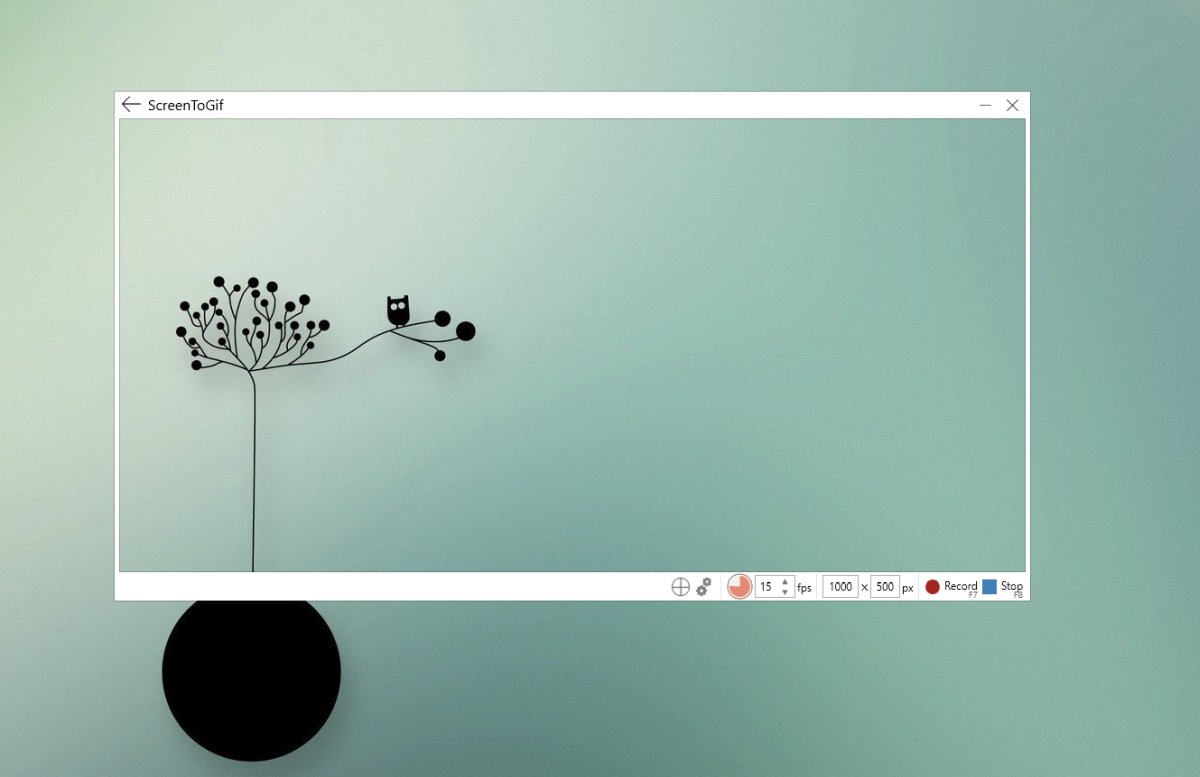
У него также есть неплохой редактор GIF.
Программы для Windows, мобильные приложения, игры — ВСЁ БЕСПЛАТНО, в нашем закрытом телеграмм канале — Подписывайтесь:)
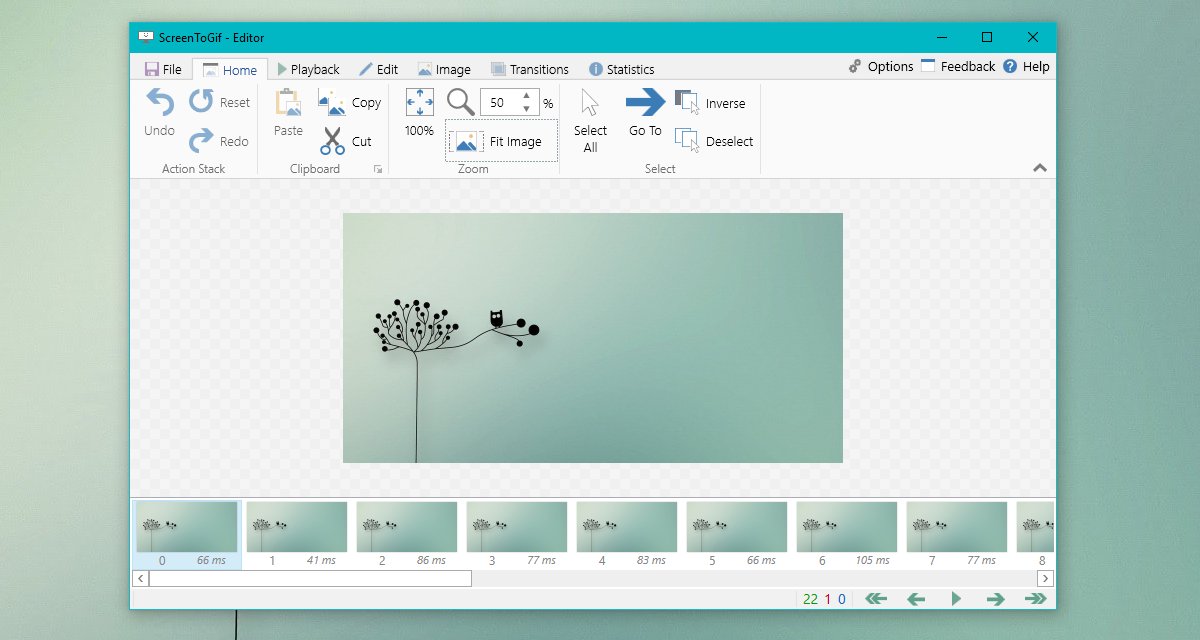
Его примечательные особенности включают в себя;
- Покадровое редактирование
- Управление переходом, зацикливание, автоматическое воспроизведение и обратное направление воспроизведения
- Изменение размера, обрезка и поворот GIF
- Показать нажатия клавиш
- Добавьте текст, заголовок и рисуйте от руки
- Запишите конкретную область вашего экрана
- Установить размер GIF в пикселях
- Создание HD-файлов в формате GIF
- Контроль частоты кадров
2. VClip
VClip — еще одно портативное приложение, которое может записывать скринкасты в формате GIF, но оно очень простое. Вы можете использовать его для записи всего экрана или только определенного региона. В приложении есть два элемента управления; управление частотой кадров и формат вывода. Приложение простое, и вам не придется возиться со слишком большим количеством настроек, однако это имеет свою цену; Гифки низкого качества.
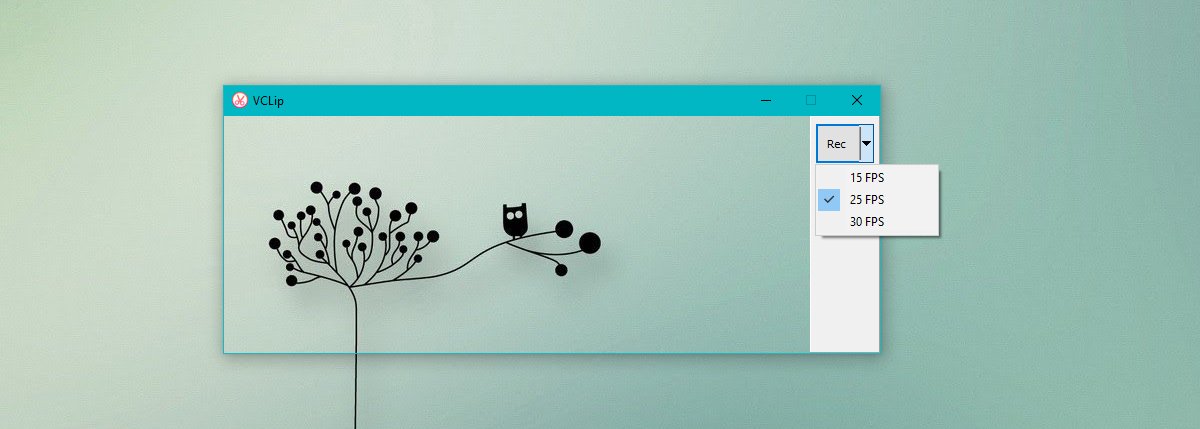
3. Recordit
Запиши это есть как платная, так и бесплатная версия. Бесплатная версия этого приложения позволяет записывать до 5 минут экрана. Учитывая, что мы говорим о гифках, 5 минут более чем достаточно. GIF даже длиной в минуту — слишком длинный. Recordit запускается в системном трее. В отличие от двух предыдущих записей в этом списке, это не портативное приложение.
Он также имеет один из самых минималистичных интерфейсов, которые вы найдете в этом списке.
Лучшие БЕСПЛАТНЫЕ Программы Для Записи Видео С Экрана на ПК | ShareX, OBS Studio, ScreenRec и др. 📷
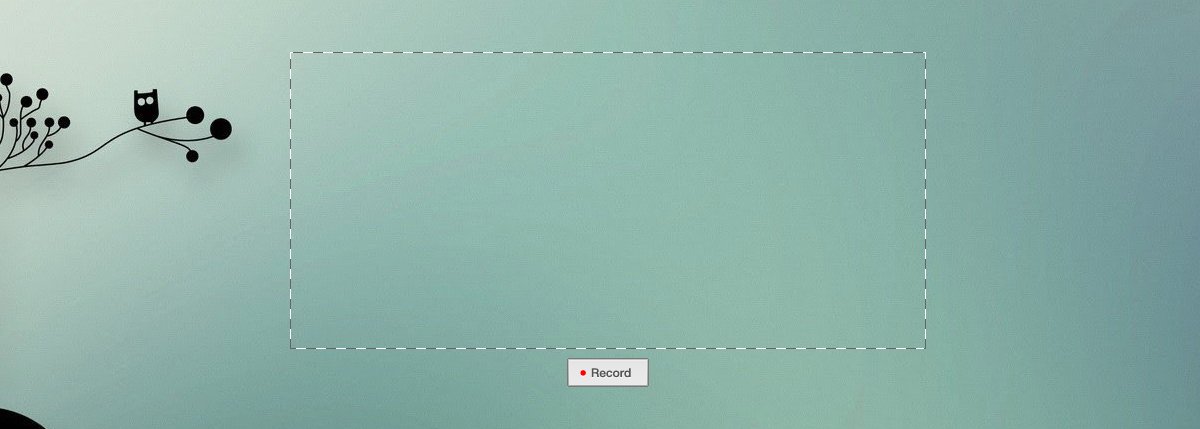
Приложение записывает скринкаст в формате MP4 и загружает его в собственный облачный интерфейс, где вы можете преобразовать его в GIF и сохранить на локальном диске. GIF-файлы не высокого качества.
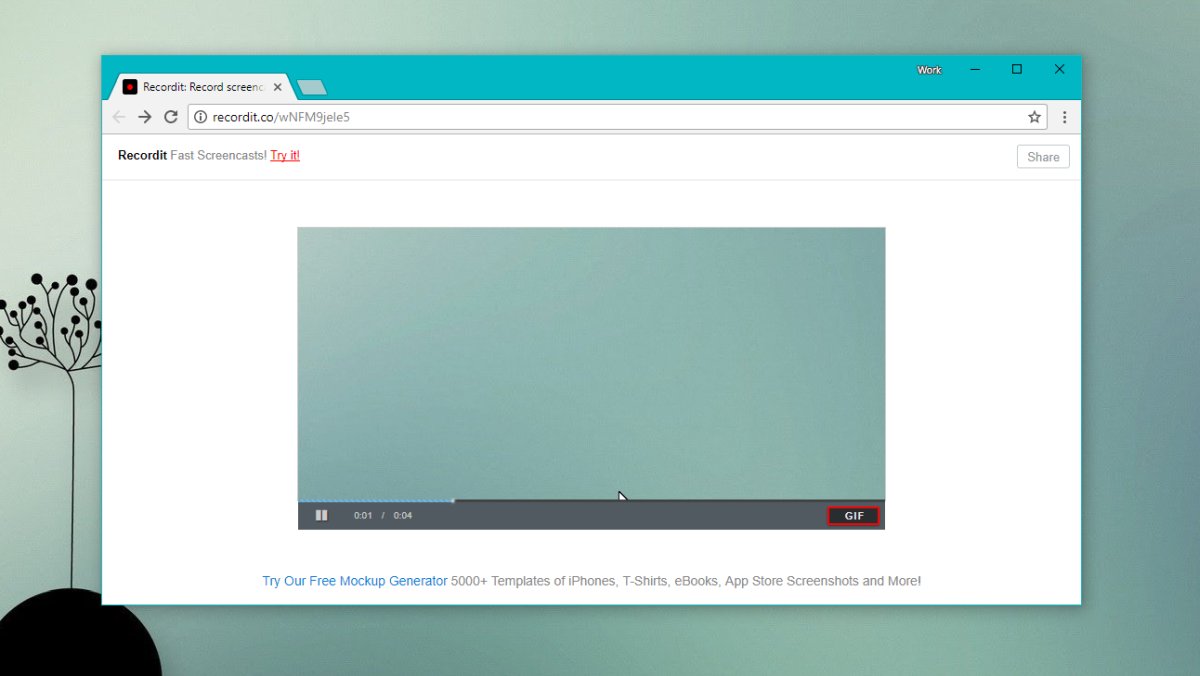
4. LICEcap
Licecap — одно из немногих приложений в этом списке, которое можно сравнить с ScreenToGif. Он по-прежнему не превосходит ScreenToGif, потому что в нем нет редактора, но в остальном это разумное приложение.
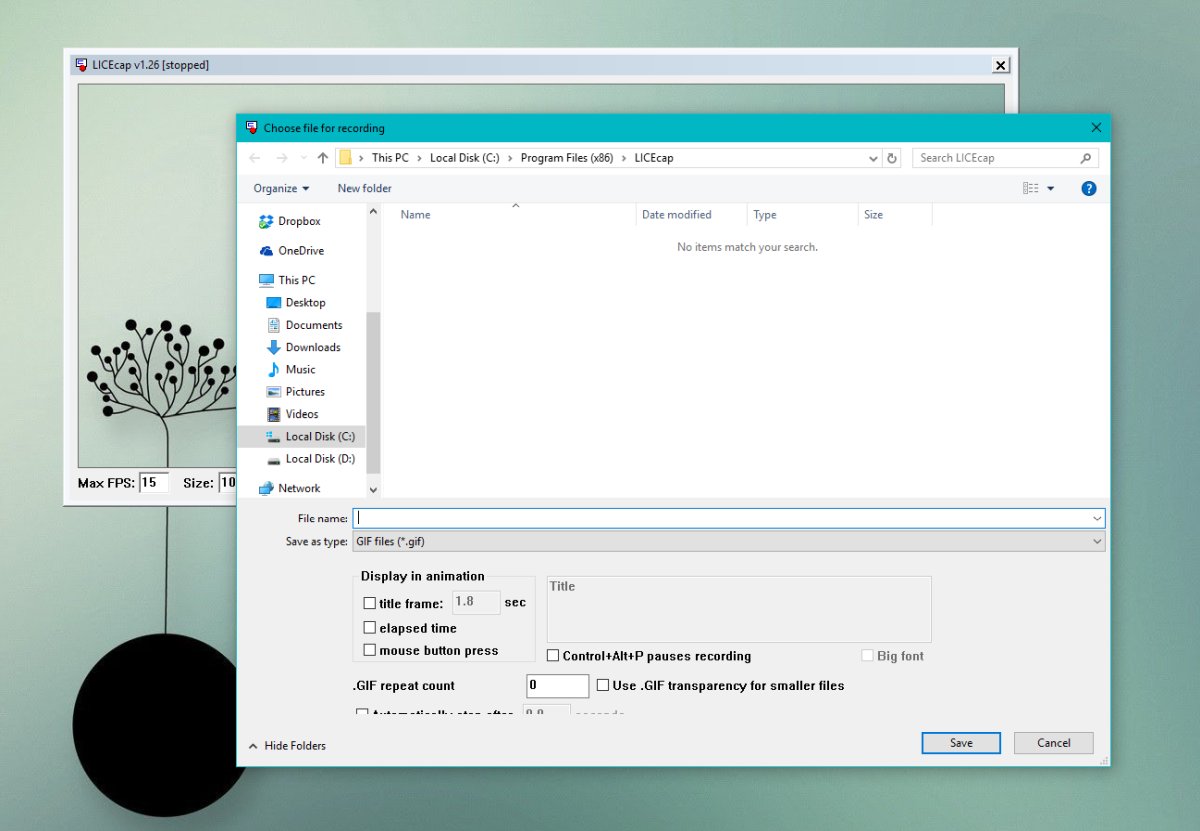
Его функции включают в себя;
- Контроль частоты кадров
- Рамка заголовка
- Отображение нажатий кнопок мыши
GIF-файлы низкого качества.
5. ShareX
ПоделитьсяX — еще одно многофункциональное приложение, которое может записывать скринкасты в формате GIF. Это обширное приложение для захвата экрана, которое может делать снимки экрана, прокручивать веб-страницы и записывать видео-скринкасты. Опять же, редактора нет, поэтому, если вы хотите добавить текст или изменить размер GIF, вам не повезло.
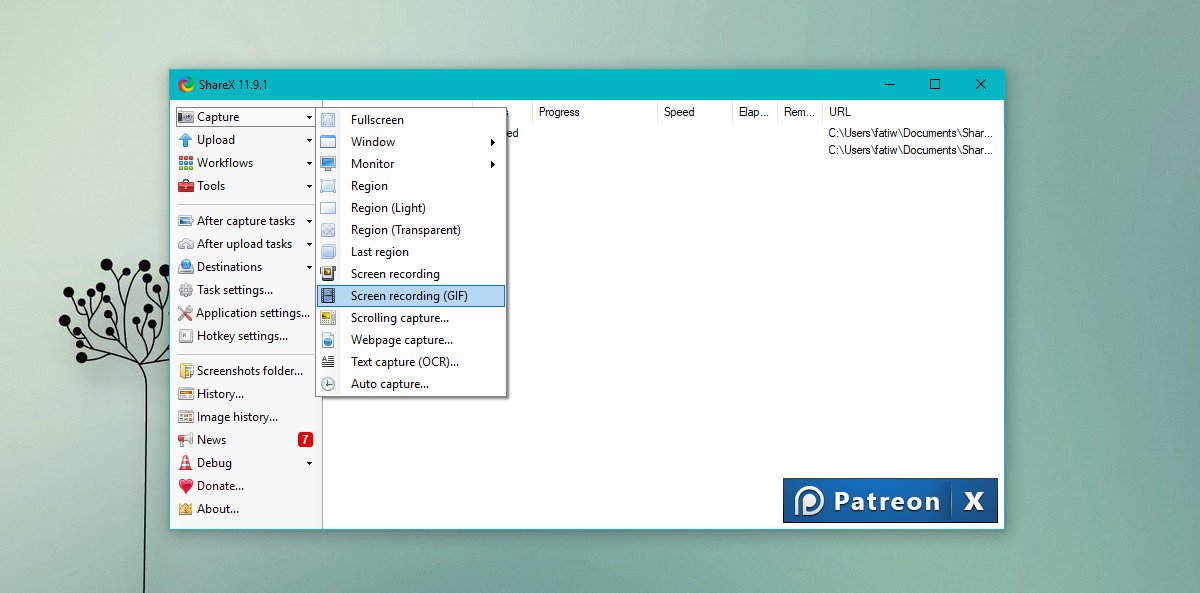
Вы можете записать весь экран или выбранный регион. У него разумная поддержка сочетаний клавиш, да и качество GIF неплохое.
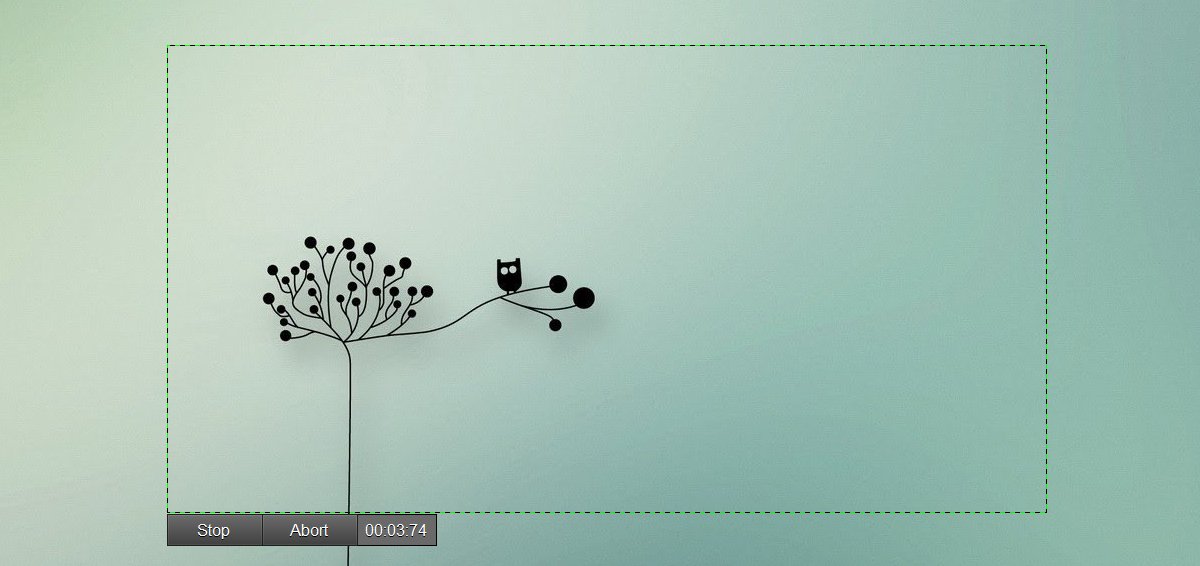
Вывод
Лучшие скриншоты Android для захвата экрана Android
В настоящее время практически любой Android-смартфон имеет встроенный видеорегистратор, который позволяет записывать ценные моменты. Хотя он может захватывать только внешний мир экрана и не может записывать вещи, отображаемые в интерфейсе. Запись экрана телефона — это не то, чем вы часто пользуетесь, но в некоторых случаях вам действительно нужно это делать. Как обычный пользователь, вы, вероятно, не особо знакомы с программным обеспечением для записи экрана, и когда вам нужно создать презентацию / учебник или что-то еще, вы не знаете, какое приложение выбрать. В этой статье мы перечислим 5 отличных программ для Android, позволяющих записывать экран Android.

Telecine — одно из лучших приложений для записи экрана для смартфона Android. Это позволяет вам снимать видео в полном разрешении прямо на вашем телефоне. Вам не нужно рутировать свой телефон или контроль на ПК / Mac.
Запустите наложение и перейдите к экрану, который необходимо записать. Наложение исчезнет при записи. Если вам нужно остановить запись экрана, просто нажмите исходную область, где раньше был оверлей. Записанные вами видео будут сохранены в формате MP4.
Эта фантастическая Android-скринкаст с открытым исходным кодом означает, что вы можете разработать собственное приложение для записи на ее основе. Более того, это абсолютно бесплатно и не добавляет водяных знаков к записанным видео.
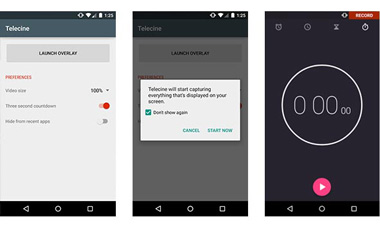
Screen Recorder — довольно простое приложение, которое может помочь вам захватить ваш экран Android в видеофайлы MPEG4 Full-HD с высокой частотой кадров.
Преимущество этого программного обеспечения:
2. Вы можете свободно записывать видео без каких-либо ограничений по времени.
3. В ваших видео не будет водяных знаков.
4. Вы можете использовать фронтальную камеру для записи видео.
5. Вы можете настроить его, чтобы остановить запись или делать снимки экрана, встряхивая устройство.
6. Легко поделиться своими видео с друзьями.
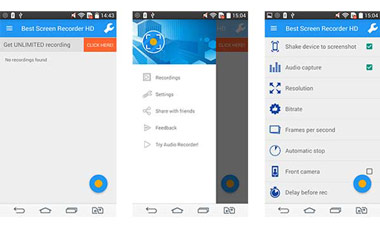
- Советы:
- 1. Вам необходимо войти в свою учетную запись Google, чтобы проверить записи.
- 2. Вы можете записывать видео в формате MP4 с помощью этого программного обеспечения. Если формат видео не тот, который вы действительно хотите, вы можете легко конвертировать его одним щелчком мыши видео конвертер.
- 3. Он позволяет вам записывать аудиофайлы MP3, записывать аудио и сохранять в формате MP3, а также конвертировать MP3 в WAV с помощью инструмента преобразования, упомянутого выше, для прослушивания без потерь.
- 4. Он поддерживает большинство телефонов Android, таких как Samsung Galaxy S7 edge / S7 / S6 edge + / S6 edge, Note 5 / edge / 4, LG G5 / V10 / G4 / G FLEX2, Sony Xperia Z5 / C5 / M4, HUAWEI P9 / Матэ 8 и больше.
REC. Рекордер экрана
REC. Screen Recorder похож на другой «Screen Recorder», который мы вам только предлагаем, но с лучшим интерфейсом. Если ваше устройство работает под управлением Android 4.4 или более ранней версии, сначала вам нужно выполнить рутинг вашего телефона.
1. Запишите видео на час.
2. Нет необходимости быть привязанным к компьютеру во время записи.
3. Показать касания экрана во время вашей записи автоматически.
4. Остановите запись экрана, встряхнув устройство или выключив экран.
5. Запишите видео в формате MP4.
6. Запись звука с микрофона.
7. Сохраните ваши любимые конфигурации в качестве пресетов.
Если у вас нет ограничений, вы можете перейти на платную версию в приложении для записи экрана Android.
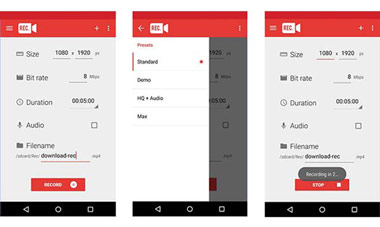
Screencast может помочь вам записать ваш экран в HD и Full HD видео. Благодаря простому интерфейсу и нескольким функциям, он может предоставить вам свободный опыт записи видео. Если вы заинтересованы в этом приложении, вы можете скачать Screencast в Google Play.
1. Если версия вашего телефона для Android — Lollipop или выше, вам больше не нужно рутировать свой телефон. В противном случае вы должны получить root-доступ перед использованием.
2. Записанные видео будут сохранены в формате MP4.
3. Он предоставляет множество параметров настройки, таких как частота кадров, размер, битрейт, канал и многое другое для вас, чтобы настроить видео и аудио эффекты.
4. В папке «Screencast» вы можете легко удалить / поделиться / воспроизвести записанные видео.
5. Вы должны получить полную версию, если хотите записывать видео высокого качества без ограничения по времени.
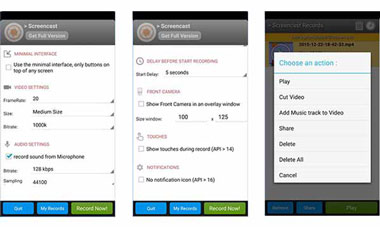
Программное обеспечение Android Screencast предназначено для записи активности экрана вашего телефона Android. Если вы хотите дать компьютеру полный контроль над вашим устройством Android, возможно, это программное обеспечение — ваш лучший выбор.
Основные характеристики:
1. Перед записью вы можете установить «Размер», «Битрейт», «Аудио» в соответствии со своей волей.
2. Во время записи вы можете делать скриншоты в любимые моменты. Кроме того, вы можете инвертировать красный / синий цвета в изображения и выбрать подходящий формат, например PNG, JPG, GIF и BMP.
3. Выберите папку назначения для записанных видео и переименуйте видеофайл.
4. Отобразите основную информацию о вашем телефоне в его интерфейсе.
1. Не требуется рут для Android 4.4, 5.0 или выше.
2. Вам следует запустить программное обеспечение на ПК / Mac и подключить к нему свое устройство с помощью USB-кабеля.
3. Этот рекордер экрана будет отлично работать с операционной системой вашего компьютера, будь то Windows, Mac или Linux.
4. Записанные видео будут сохранены в формате MP4. Если вы хотите отредактировать видео в AVID, вы должны сначала конвертировать MP4 в MOV.
5. Бесплатная версия может позволить вам записывать только в течение 30 секунд.
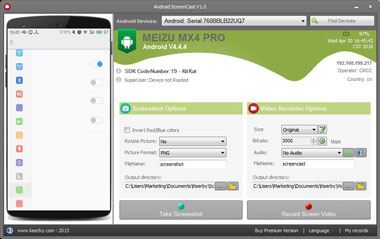
Большинство программ захвата экрана для Android похожи, но все же есть некоторые различия, ограничения по времени, доступ с правами root, реклама и водяные знаки и так далее. Вы можете выбрать и попробовать любимый Android-скринкаст в зависимости от них. Если вы ищете программное обеспечение для записи экрана iPhoneщелкните текстовую ссылку, чтобы найти эти полезные приложения.
Что вы думаете об этом посте.
Рейтинг: 4.8 / 5 (на основе рейтингов 98)
27 июня 2018 г. 16:00 / Обновлено Дженни Райан в Зеркальный телефон
Более Чтение
![]()
Оставьте свой комментарий и присоединяйтесь к нашему обсуждению
Главная Зеркальный телефон Топ 5 Android Скринкаст

Источник: ru.aiseesoft.com
Топ 5 Бесплатные приложения для Android Screencast
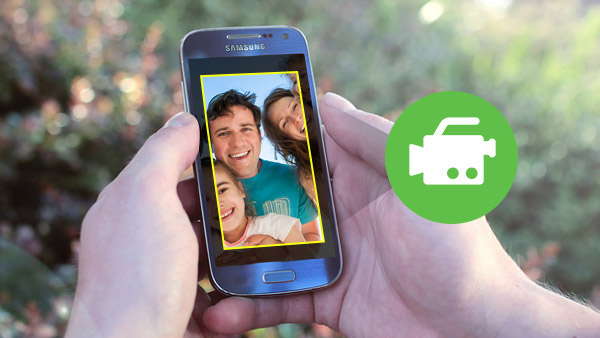
Хотя размер экрана смартфонов больше и больше, он намного меньше, чем ПК. Работать с этими телефонами неудобно. И иногда нам нужно захватить экран мобильного телефона, чтобы поделиться с друзьями или создать учебники. Съемка экрана компьютера проста; тем не менее, для большинства людей по-прежнему сложно сделать скринкаст для Android на компьютере.
Чтобы удовлетворить такие требования, многие программисты разработали несколько специализированных приложений, которые позволят вам управлять мобильными телефонами Android на компьютерах. Поэтому в этой статье будет представлено лучшее программное обеспечение и их мощные функции.
Рекомендовать: Tipard Screen Capture
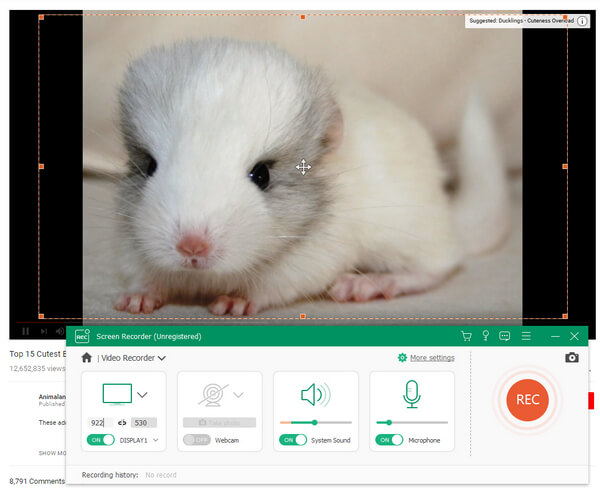
Впечатляющие функции Screen Capture включают:
- 1. Screen Capture — один из самых простых рекордеров. Контекстный интерфейс упрощает навигацию.
- 2. Самым большим преимуществом этого экрана для Android является захват экрана с самым высоким качеством. Когда вы снимаете экран Android на компьютере с помощью Screen Capture, вам не нужно беспокоиться о проблемах с отсутствием кадров или размытием изображений.
- 3. Пользователи могут настраивать и контролировать размер экрана для трансляции.
- 4. Он поддерживает запись звука при съемке с экрана. Вы можете включить звук системы или микрофон. Первый будет записывать звук с вашего телефона Android; последний будет захватывать ваш голос с помощью микрофона.
- 5. Screen Capture совместим с Windows 10.
Лучший 5 бесплатный скринкаст для Android
Учитывая, что большинство мобильных игр недоступны на компьютере и других требованиях, необходим мобильный телефон Android на компьютере.
Android-скринкаст
Android screencast — это специализированная программа для управления мобильным телефоном Android на вашем компьютере. Это простое в использовании приложение. После установки Android SDK и подключенного смартфона к компьютеру с помощью USB-кабеля вы можете запустить это приложение screencast на своем компьютере. Android screencast основан на Java, поэтому перед его использованием вы должны установить Java Runtime Environment.
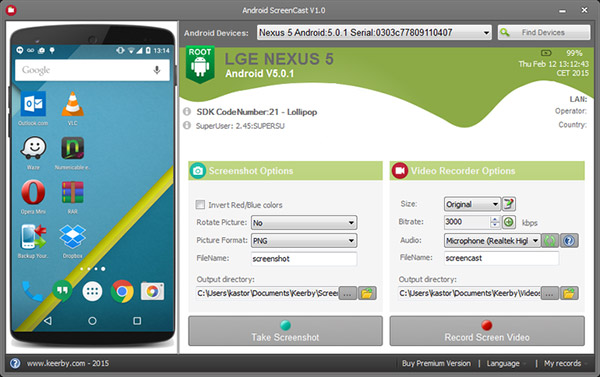
- 1. Это позволяет пользователям использовать мышь и клавиатуру для управления их телефонами Android на компьютере.
- 2. Он имеет возможность захватывать экран телефона Android и мобильные игры в видеофайлы.
- 3. Пользователи могут посещать приложения для телефонов Android и просматривать файлы на своих компьютерах.
- 4. Если вы используете его для захвата экрана мобильного телефона, вам не нужно запускать свой Android-телефон.
- 5. Android screencast совместим с Windows, Mac OS и Linux.
- 6. Это приложение screencast также поддерживает режим горизонтального отображения на компьютере.
Webkey
В некоторых ситуациях, например, при тестировании приложений, маленький экран смартфона кажется препятствием для его успешного решения. И удобнее управлять мобильными телефонами через веб-браузер или компьютеры. Это приложение для Android screencast — это такое приложение. Люди могут использовать его для свободного управления устройствами Android на компьютере. Все, что вам нужно сделать, это установить приложение Webkey на свой Android-телефон и посетить веб-адрес, который он предоставляет.
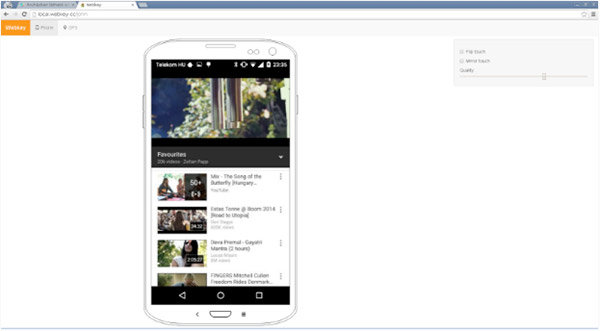
Основные функции Webkey включают:
- 1. Это приложение имеет хорошую совместимость. Это позволяет пользователям управлять телефоном Android через любые браузеры в любых системах, таких как Windows, Mac OS и Linux.
- 2. Webkey — это удобное приложение, которое может удаленно управлять устройствами Android через Интернет.
- 3. Он поддерживает широкий спектр функций телефона, таких как импорт и экспорт файлов, чтение и запись SMS, чтение GPS-информации смартфона, управление контактами и т. Д.
- 4. Пользователи могут делать скриншоты телефона Android на компьютерах.
Выстрел
Многие технологические блоггеры должны использовать смартфоны. И у некоторых мобильных геймеров также есть требования для захвата мобильных видеороликов. Для них важно мощное приложение для Android screencast. К счастью, Ашот мог удовлетворить все их требования.
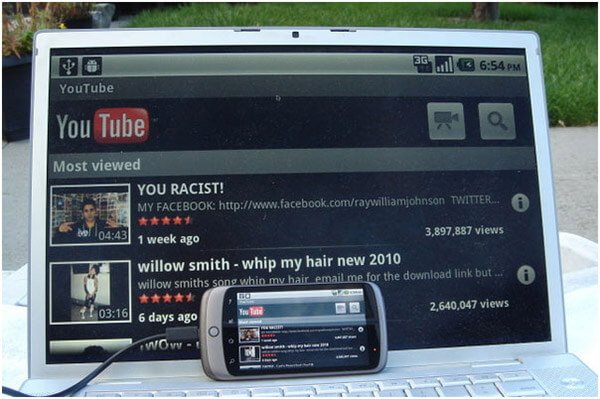
- 1. Это совершенно бесплатное приложение с открытым исходным кодом.
- 2. Ashot совместим с большинством систем Windows, включая Windows 10.
- 3. Эта программа занимает только пространство 2.9 MB.
- 4. Ashot — это простая в использовании программа. После того, как вы установили его на свой компьютер и подключили телефон Android к компьютеру с помощью USB-кабеля, вы можете полностью управлять смартфоном на компьютере.
- 5. Перед тем, как снимать скриншоты или записывать скринкасты вашего телефона Android, вы можете настроить отображение Ashot.
- 6. Это приложение использует кабель для управления смартфоном, поэтому он может работать без подключения к Интернету.
MyMobiler
MyMobiler — еще одна бесплатная программа для Android-скринкастов. Самое большое преимущество MyMobiler — поддерживать широкий спектр телефонов Android. Хотя Android-устройства работают под управлением операционной системы Android, различные бренды смартфонов будут добавлять некоторые уникальные функции. MyMobiler совместим практически со всеми устройствами Android.
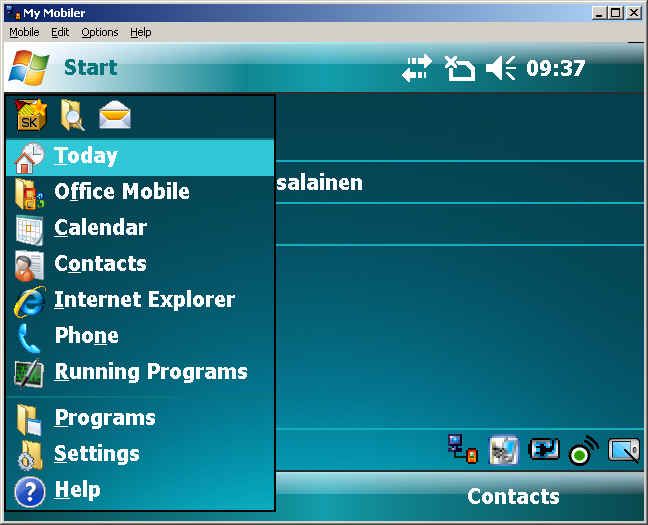
Другие полезные функции MyMobiler:
- 1. Эта программа позволяет пользователям управлять телефонами Android через USB-соединение или Wi-Fi. Пользователи могут выбирать способ подключения в зависимости от ситуации.
- 2. Пользователи могли контролировать свои смартфоны с помощью MyMobiler.
- 3. MyMobiler также поддерживает пользователей для управления своими телефонами Android с помощью мыши и клавиатуры.
- 4. Он имеет возможность захватывать экран и видеоролики телефонов Android на компьютере.
- 5. Пользователи могут управлять и передавать файлы между устройствами Android и ПК через MyMobiler.
- 6. Если вам нужно отправить длинный текст, удобнее набрать его на компьютер и скопировать на Android-телефон с помощью MyMobiler.
Parallels 2X MDM
Parallels 2X Mobile Device Management — одна из самых популярных программ Android screencast. И это позволяет пользователям свободно управлять своими устройствами Android. Вы должны подключить свой компьютер и телефон Android к тому же интернет-соединению. Затем вы можете использовать мышь и клавиатуру для управления телефоном Android через браузер на компьютере.
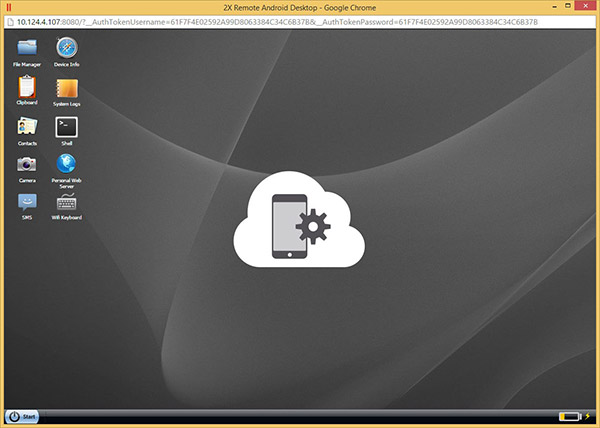
Основные особенности:
- 1. Пользователи могут удаленно организовывать, управлять и передавать файлы между телефоном и компьютером Android.
- 2. Через веб-браузер вы можете просматривать и редактировать все файлы и информацию на своем смартфоне, включая изображения, видео, музыку, контакты и многое другое.
- 3. Parallels 2X MDM поддерживает отправку, получение и управление SMS в браузере напрямую.
- 4. Это приложение также имеет возможность записывать экран смартфона в видеофайлы.
В этой статье представлены лучшие бесплатные программы для Android-скриншотов 5. Эти программы разработаны с использованием разных языков программирования. Некоторые приложения основаны на Java. Таким образом, вы должны использовать Java Runtime Environment и Android SDK перед его использованием. Другие программы основаны на C или C ++; вы можете использовать их непосредственно после установки.
Способы соединения также различны. Некоторые программы поддерживают кабельное соединение, например Ashot. И другие могут подключать телефон Android и компьютер через Wi-Fi и Интернет, например, Webkey. Parallels 2X MDM и MyMobiler позволяют пользователям связывать смартфон и компьютер с USB-кабелем или Wi-Fi. Если у вас есть более высокое требование о качестве скринкаста, вы можете попробовать Tipard Screen Capture.
Размещено от Лилия Старк в блокфлейта, Видео
Апрель 11, 2017 12: 21
Вам могут понравиться эти статьи
![]()
Нажмите здесь, чтобы присоединиться к обсуждению и поделиться своими комментариями

Топ 5 Бесплатные приложения для Android Screencast
Источник: ru.tipard.com